Alternativa online a Photoshop
Quando si tratta di alternative di Photoshop online, non è possibile scegliere tra un gran numero di opzioni praticabili. Mentre Adobe offre un'alternativa di Photoshop online chiamata Photoshop Express, non è molto completa, il che significa che dovrai cercare altri strumenti che forniscano una vasta gamma di opzioni di modifica delle immagini, tutte contenute in un ambiente online.
Adobe Photoshop è lo standard di riferimento per la modifica delle immagini sul computer, ma presenta numerosi inconvenienti che potrebbero renderlo fuori portata per l'utente medio. Photoshop costa diverse centinaia di dollari, richiede una notevole quantità di memoria e spazio sul disco rigido per funzionare senza problemi e dovrai imparare come usarlo, in quanto non è molto accessibile per le persone che non hanno esperienza con i programmi di modifica delle immagini .
Fortunatamente Befunky.com esiste, e ha una così vasta gamma di strumenti che potresti persino trovarlo preferibile a Photoshop, a seconda delle esigenze di modifica delle immagini. Inoltre Befunky.com è un'applicazione completamente gratuita e non è nemmeno necessario registrarsi per utilizzarlo, a meno che non si desideri archiviare le immagini in una galleria sui server di Befunky. Questa situazione è completamente evitabile, tuttavia, se memorizzi le tue immagini sul tuo computer o hai già un account esistente su Facebook, Flickr, Photobucket o Picasa. Puoi persino importare immagini direttamente da una webcam o dall'URL di un altro sito web. Esistono anche versioni mobili dell'applicazione Befunky.com disponibili per dispositivi iOS e Android.
Confronto tra Photoshop desktop e Photoshop online alternativo
Ovviamente ci saranno alcuni inconvenienti quando si tenta di sostituire un'applicazione desktop affermata e popolare come Adobe Photoshop con un'alternativa gratuita a Photoshop online. Dal punto di vista di un confronto diretto, l'alternativa di Photoshop online di Befunky.com è chiaramente inferiore alla versione desktop di Photoshop. Befunky.com non ti offre la possibilità di lavorare a strati, il che è probabilmente un rompicapo per molti seri utenti di Photoshop. Inoltre, puoi produrre output di immagini ad alta risoluzione solo se ti sei registrato per uno dei loro pacchetti premium, che vanno da $ 4, 95 a $ 14, 95 al mese. Tuttavia, se questi sono requisiti indispensabili per te, allora sei probabilmente in una situazione in cui puoi giustificare l'acquisto di un programma come Photoshop, oppure sei in grado di scaricare e lavorare comodamente con un'alternativa di Photoshop come GIMP. Ma per la maggior parte delle persone che vogliono solo aggiungere effetti divertenti o apportare alcune modifiche minori alle immagini che si sono scattate, Befunky.com è probabilmente un'alternativa praticabile.
Esempio di Befunky Online Photoshop Alternative
In realtà ci sono così tante diverse opzioni disponibili su Befunky.com che sarebbe inutile provare a descriverle tutte. La cosa migliore da fare è semplicemente andare sul sito, caricare un'immagine e iniziare a scherzare con le opzioni che trovi nei loro menu Modifica, Effetti e Artsy. Ci sono anche un menu Goodies, Cornici e Testo, ma le opzioni trovate ci sono più lungo le linee di modifiche che faresti sull'immagine una volta terminata la modifica.
Quindi, ad esempio, se volessi cambiare un'immagine di un orso Koala per renderlo più da cartone animato, come questo incluso nella cartella Immagini di esempio in Windows 7, potresti caricarlo nell'editor Befunky.
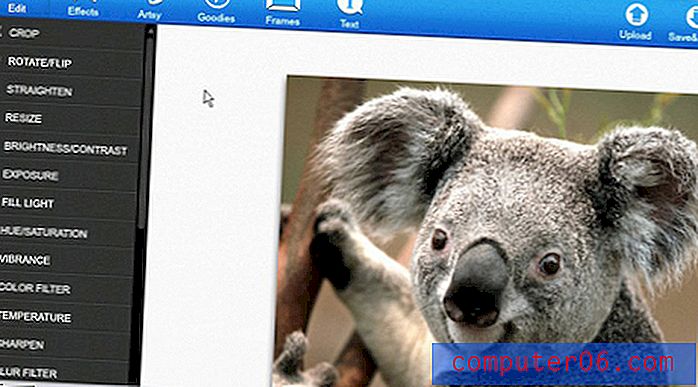
Fai clic sul link Artsy nel menu di navigazione blu sopra l'immagine, fai clic sull'opzione Cartoonizer dal menu verticale sul lato sinistro della finestra, quindi seleziona l'opzione cartoon che preferisci.
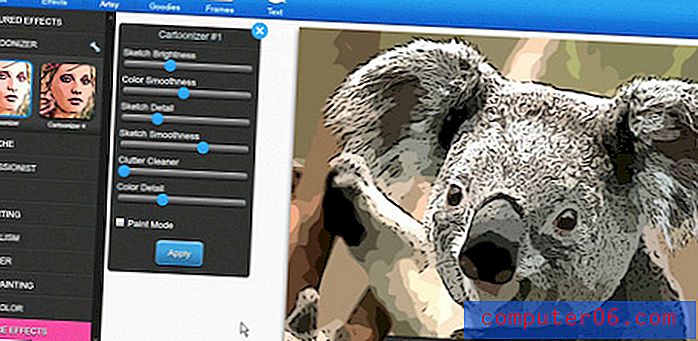
È possibile utilizzare le opzioni di scorrimento assortite nel menu secondario per personalizzare l'immagine a proprio piacimento, quindi al termine fare clic sul pulsante blu Applica . Si noti, tuttavia, che ciò non altera in modo permanente l'immagine con cui si sta lavorando con l'alternativa di Photoshop online. Se fai clic sul pulsante Cronologia nella parte inferiore della finestra, ci sarà una serie di immagini in miniatura che rappresentano vari punti nella sequenza temporale dell'immagine. È possibile fare clic su una di queste opzioni per ripristinare uno stato precedente dell'immagine.
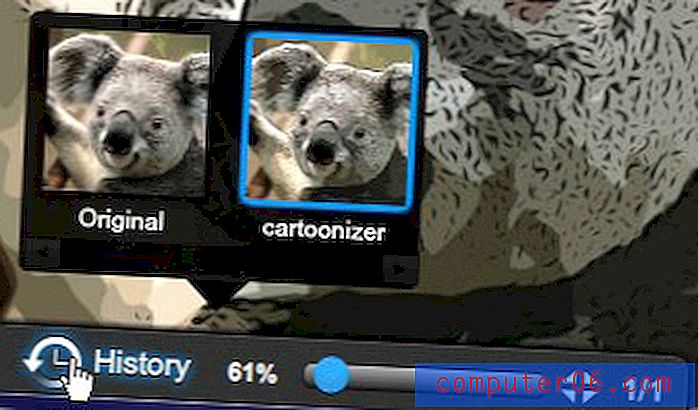
Il mio consiglio è di visitare il sito e verificarlo. È completamente gratuito e può essere divertente sperimentare. Se ritieni di aver bisogno di alcune delle opzioni che si trovano solo nelle alternative di modifica delle immagini desktop, segui programmi come Photoshop e GIMP. Ma se vuoi solo fare alcune modifiche di base delle tue immagini personali e, allora c'è molto potenziale da trovare con Befunky.com.
Scopri di più su come lavorare con l'alternativa Photoshop online di Befunky.com leggendo questo articolo.



